코로나 19로 인해 사회 전방위적으로 새롭고 다양한 변화가 시행되거나 시도되고 있습니다. 그중에 하나가 바로 QR코드입니다. 백화점이나 할인마트를 가더라도 QR코드 없이는 방문할 수가 없으며 QR코드가 있어야만 어디든 맘 편히 입장할 수 있는 상황이 되었습니다. 안심콜은 실제로 전화를 하는지 확인할 길이 없기에 정확도가 떨어집니다. 오늘은 클릭 한 번만으로 QR코드 간편하게 실행하는 꿀팁 알려드리겠습니다.
일일이 앱 실행해야 하는 번거로움
QR코드를 찍으려면 증명서를 실행해야 하는데 실행하기가 약간 번거롭습니다. 네이버를 예를 들면 네이버를 접속해서 QR코드 증명서가 있는 곳을 찾아서 실행해야 합니다. 카카오도 마찬가지로 일단 카카오를 먼저 접속해야 합니다.
설상가상으로 사람이 많이 줄 서 있는 곳에서 QR코드를 실행하려다가 렉이 걸려 로딩이 되지 않을 때가 있습니다.
저도 며칠 전에 렉이 걸리는 바람에 순간 당황했었는데요. 어쩔 수 없이 안심콜로 전화하고 나서야 입장할 수 있었습니다. 이제부터 10초도 안 걸리는 QR코드 만들어 보세요.
QR코드 손쉽게 실행하는 꿀팁
1) 우선 바탕화면에 빈 여백을 10초 동안 꾹 누릅니다. 그럼 하단에 위젯이 나타납니다.

2) 위젯을 클릭하면 상단에 검색창이 나타납니다. 원하는 앱을 검색합니다. 저는 네이버를 검색했습니다.

카카오를 사용하시는 분은 카카오를 검색합니다.
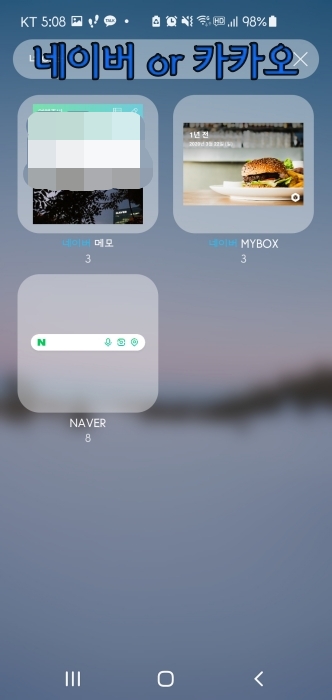
3) 원하는 앱을 검색하면 하단에 네모난 창이 뜹니다. 마스크 모양 아이콘이 나올때까지 다음 페이지를 클릭합니다.

2x2 아이콘입니다. 둘 중에 마음에 드는 사이즈를 선택합니다.

4) 저는 유미의 세포들이란 아이콘을 선택했습니다.
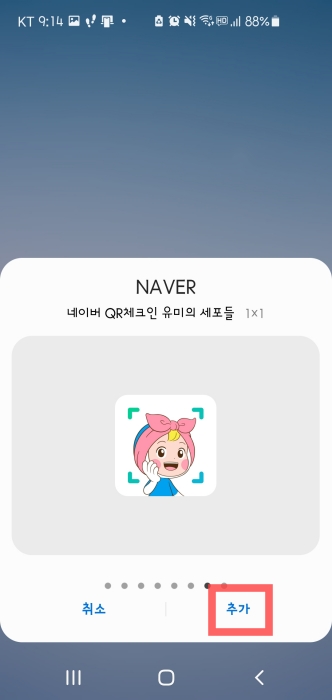
5) 완성된 모습입니다. 단 한 번만 클릭하면 QR코드가 실행됩니다. 10초만 투자하면 QR코드를 만들 수 있습니다. 이 방법은 아이폰도 적용할 수 있습니다.

728x90



